


Haga clic en Guardar en equipo (documento) (Save to PC (Document)) de la ficha  (Escaneado desde el panel de control) para abrir el cuadro de diálogo Configuración (Guardar en equipo (documento)) (Settings (Save to PC (Document))).
(Escaneado desde el panel de control) para abrir el cuadro de diálogo Configuración (Guardar en equipo (documento)) (Settings (Save to PC (Document))).
En el cuadro de diálogo Configuración (Guardar en equipo (documento)) (Settings (Save to PC (Document))) se puede especificar qué tiene que pasar al guardar imágenes como documentos en un ordenador después de escanearlas desde el panel de control.
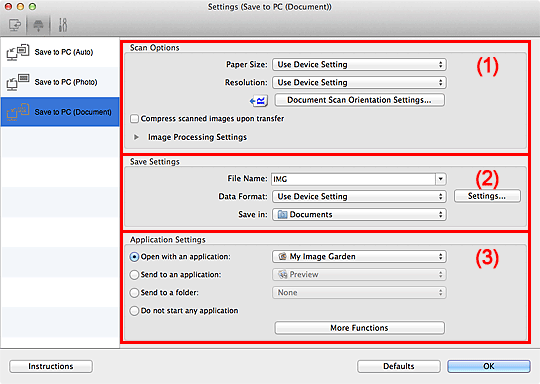
(1) Área Opciones de escaneado
(2) Área Guardar configuraciones
(3) Área Configuración de la aplicación
Tamaño de papel (Paper Size)
Definir desde el panel de control.
Resolución (Resolution)
Definir desde el panel de control.
Conf. orient. escaneado documento... (Document Scan Orientation Settings...)
Haga clic para mostrar el cuadro de diálogo Conf. orient. escaneado documento (Document Scan Orientation Settings) en el que puede especificar la orientación de los documentos que desee escanear desde el ADF.
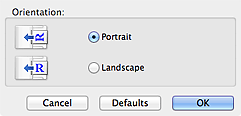
Comprimir imágenes escaneadas además de transferir (Compress scanned images upon transfer)
Comprime imágenes escaneadas al transferirlas al ordenador. Esto es útil cuando el escáner o la impresora y el ordenador están conectados con una interfaz lenta como USB1.1 o una red.
Configuración de procesamiento de imagen (Image Processing Settings)
Haga clic en  (flecha derecha) para establecer lo siguiente.
(flecha derecha) para establecer lo siguiente.
Aplicar autocorrección de documento (Apply Auto Document Fix)
Active esta casilla de verificación para hacer más nítido el texto de un documento o revista y mejorar su legibilidad.
 Importante
ImportanteSolo está disponible cuando la casilla Comprimir imágenes escaneadas además de transferir (Compress scanned images upon transfer) no está seleccionada.
El tono de color puede diferir del de la imagen original debido a las correcciones. En tal caso, quite la marca de selección de la casilla de verificación y escanee.
 Nota
NotaEl proceso de escaneado tarda más de lo normal si esta opción está activada.
Enfocar contorno (Sharpen outline)
Enfatiza el contorno de los objetos para enfocar la imagen.
Reducir colores base (Reduce show-through)
Da nitidez al texto de un elemento o reduce la transparencia en periódicos, etc.
Reducir muaré (Reduce moire)
Reduce el efecto muaré.
El material impreso está formado por una serie de pequeños puntos. El "muaré" es un fenómeno que se da cuando se escanean fotografías o imágenes impresas con trama y aparecen gradaciones desiguales o patrones de líneas.
 Nota
NotaEl proceso de escaneado tarda más de lo normal si la opción Reducir muaré (Reduce moire) está activada.
Reducir sombra margen (placa) (Reduce gutter shadow (platen))
Reduce las sombras de encuadernación que aparecen entre páginas al escanear cuadernillos abiertos.
 Importante
ImportanteEsta función solamente estará disponible al escanear desde la platina.
Solo está disponible cuando la casilla Comprimir imágenes escaneadas además de transferir (Compress scanned images upon transfer) no está seleccionada.
Corregir documento de texto torcido (Correct slanted text document)
Detecta el texto escaneado y corrige el ángulo (entre -0,1 y -10 grados o entre +0,1 y +10 grados) del documento.
 Importante
ImportanteEs posible que los siguientes tipos de documento no se puedan corregir correctamente porque el texto no se detecta correctamente.
Documentos en los que las líneas de texto estén inclinadas más de 10 grados o cuyos ángulos varíen en distintas líneas
Documentos que contengan texto en horizontal y en vertical
Documentos con fuentes extremadamente grandes o pequeñas
Documentos con poco texto
Documentos con cifras/imágenes
Textos manuscritos
Documentos con líneas horizontales y verticales (tablas)
 Nota
NotaEl proceso de escaneado tarda más de lo normal si la opción Corregir documento de texto torcido (Correct slanted text document) está activada.
Detectar la orientación de un documento de texto y girar la imagen (Detect the orientation of text document and rotate image)
Gira automáticamente la imagen para conseguir la orientación correcta detectando la orientación del texto en el documento escaneado.
 Importante
ImportanteSolo se admiten documentos de texto redactados en idiomas que se puedan seleccionar en Idioma del documento (Document Language) del cuadro de diálogo Configuración (Configuración general) (Settings (General Settings)).
Quizá no sea posible detectar la orientación de los siguientes tipos de configuración o documento porque el texto no se detecta correctamente.
La resolución está fuera del rango de entre 300 y 600 ppp
El tamaño de fuente está fuera del rango de entre 8 y 48 puntos
Documentos que incluyan fuentes especiales, efectos, cursiva o texto escrito a mano
Documentos con fondos con tramas
Nombre archivo (File Name)
Introduzca el nombre de archivo de la imagen que desee guardar. Al guardar un archivo, se adjuntan la fecha y un número de 4 dígitos al nombre definido para el archivo con el formato "_20XX0101_0001".
Formato de datos (Data Format)
Definir desde el panel de control.
Config... (Settings...)
Haga clic para mostrar el cuadro de diálogo Configuración de formato de datos (Data Format Settings) donde se define la calidad con la que se guardan las imágenes, la búsqueda de palabras clave de los archivos PDF y el formato de datos con el que se guardan las imágenes escaneadas con Escaneado auto.
Guardar en (Save in)
Muestra la carpeta en la que se deben guardar las imágenes escaneadas. Para cambiar la carpeta, especifique la carpeta de destino en el cuadro de diálogo que aparece al seleccionar Agregar... (Add...) en el menú desplegable.
La carpeta de guardado predeterminada es la carpeta Documentos (Documents).
Abrir con una aplicación (Open with an application)
Seleccione esta opción cuando desee mejorar o corregir las imágenes escaneadas.
Puede especificar la aplicación en el menú desplegable.
Enviar a una aplicación (Send to an application)
Seleccione esta opción cuando desee usar las imágenes escaneadas tal y como están con una aplicación que permita examinar u organizar imágenes.
Puede especificar la aplicación en el menú desplegable.
Enviar a una carpeta (Send to a folder)
Seleccione esta opción cuando desee, además, guardar las imágenes escaneadas en un carpeta distinta a la especificada en Guardar en (Save in).
Puede especificar la carpeta en el menú desplegable.
No iniciar ninguna aplicación (Do not start any application)
Guarda en la carpeta especificada en Guardar en (Save in).
 Nota
NotaEspecifique la aplicación o la carpeta en el cuadro de diálogo que aparece al seleccionar Agregar... (Add...) en el menú desplegable.
Instrucciones (Instructions)
Abre esta guía.
Predeterminados (Defaults)
Puede restablecer la configuración predeterminada en la pantalla que se muestra.
Principio de página |